Phần 3: Các thiết lập về tài khoản
Để thực hiện các thiết lập về tài khoản, bạn đăng nhập vào hộp thư, click chữ Cài đặt ở góc phải trên cùng.
Trong của sổ cài đặt, bạn click chữ Tài khoản
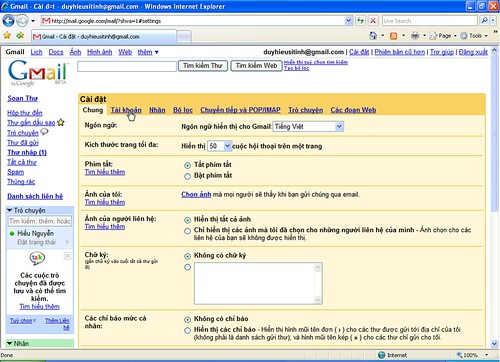 Hướng dẫn đăng ký và sử dụng Gmail
Hướng dẫn đăng ký và sử dụng Gmail
1. Gửi mail bằng địa chỉ Email khác:
Bạn có nhiều hộp thư và bạn muốn dùng hộp thư Gmail này để gửi thư bằng địa chỉ Email kia (người nhận sẽ thấy thư được gửi từ Email kia, trong khi bạn dùng hộp thư Gmail này để gửi), bạn thiết lập như sau:
Bước 1:
Trong phần cài đặt Tài khoản, bạn click chữ Thêm địa chỉ Email
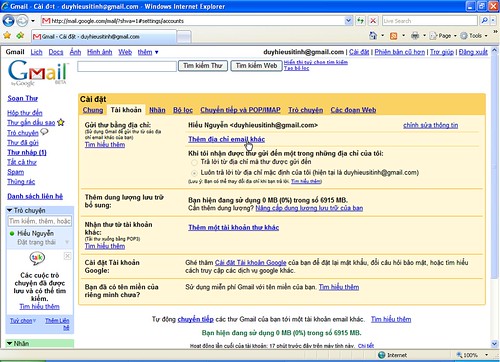 Hướng dẫn đăng ký và sử dụng Gmail
Hướng dẫn đăng ký và sử dụng Gmail
Một hộp thoại nhỏ hiện ra, bạn gõ vào tên hiển thị và địa chỉ Email của hộp thư kia rồi nhấp nút Bước tiếp theo
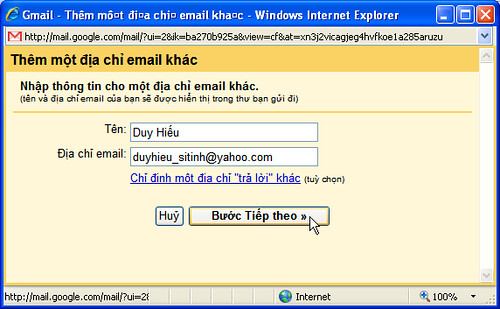 Hướng dẫn đăng ký và sử dụng Gmail
Hướng dẫn đăng ký và sử dụng Gmail
Trong hộp thoại này, bạn nhấp nút Gửi mã xác minh, email chứa mã xác minh sẽ được gửi tới hộp thư kia
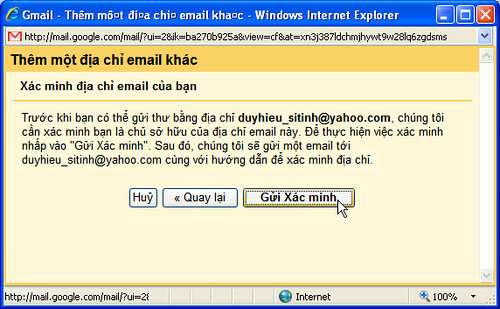 Hướng dẫn đăng ký và sử dụng Gmail
Hướng dẫn đăng ký và sử dụng Gmail
Bước 2:
Bạn đăng nhập vào hộp thư kia, trong Inbox sẽ có một là thư từ Nhóm Gmail với tiêu đề Xác nhận Gmail - Gửi thư bằng...
Bạn click vào tiêu đề lá thư đó để xem nội dung
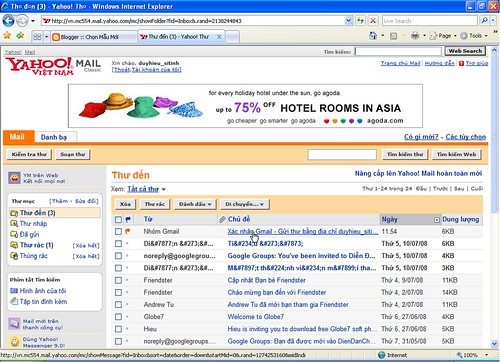 Hướng dẫn đăng ký và sử dụng Gmail
Hướng dẫn đăng ký và sử dụng Gmail
Trong lá thư, bạn copy lại mã xác minh
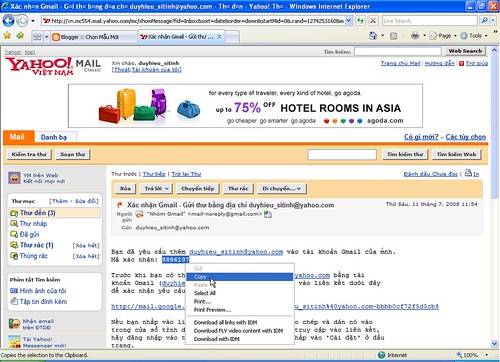 Hướng dẫn đăng ký và sử dụng Gmail
Hướng dẫn đăng ký và sử dụng Gmail
Quay lại hộp thoại xác minh, paste mã xác minh vào rồi nhấp nút Xác minh. Đợi một chút để Gmail kiểm tra mã xác minh và xác nhận.
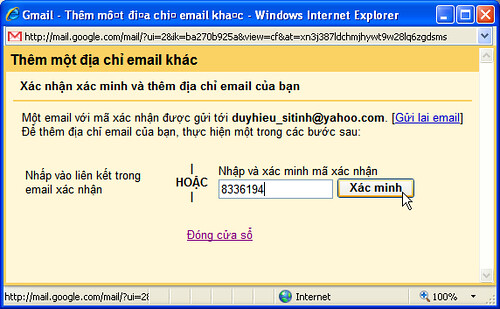 Hướng dẫn đăng ký và sử dụng Gmail
Hướng dẫn đăng ký và sử dụng Gmail
Sau khi xác minh xong, Email kia sẽ hiện ra trong danh sách
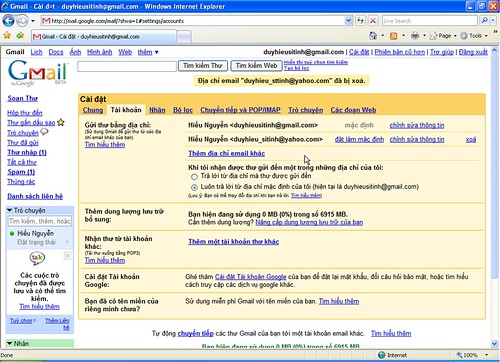 Hướng dẫn đăng ký và sử dụng Gmail
Hướng dẫn đăng ký và sử dụng Gmail
Từ đây, bạn có thể Xóa, chỉnh sửa thông tin, đặt làm mặc định hoặc thêm email khác
Khi Email được đặt làm mặc định thì nó sẽ mặc định trở thành hộp thư gửi khi bạn soạn thư
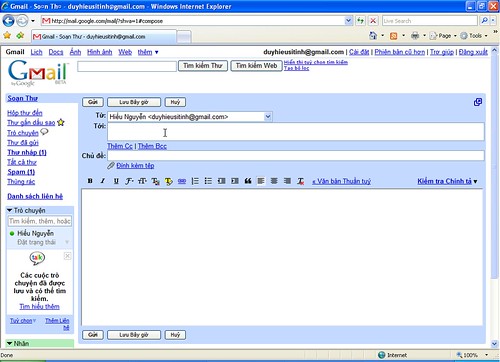 Hướng dẫn đăng ký và sử dụng Gmail
Hướng dẫn đăng ký và sử dụng Gmail
Tại đây, muốn gửi thư bằng đia chỉ Email nào thì bạn chọn Email tương ứng trong danh sách
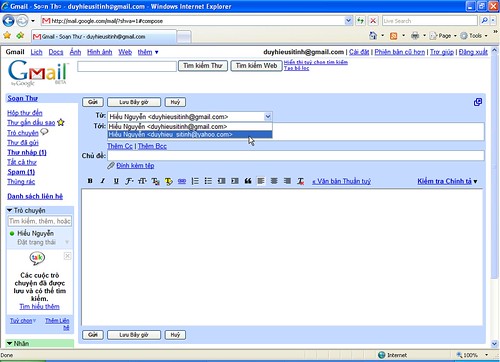 Hướng dẫn đăng ký và sử dụng Gmail
Hướng dẫn đăng ký và sử dụng Gmail
------------------------------------------------------------------------------
2. Nhận Mail từ các Email khác:
Bạn có nhiều hộp thư và chỉ quen dùng hộp thư Gmail này, làm biếng check mail trong mấy cái hộp thư kia, thì bạn có thể thiết lập để mỗi khi mấy hộp thư kia có thư thì nó tự đông gửi sang hộp thư này (Chính xác là hộp thư Gmail này đã truy cập vào hộp thư kia để lấy thư về), bạn chỉ cần vào hộp thư này check mail cho đỡ mệt. Cách làm như sau:
Bước 1:
trong phần cài đặt Tài khoản, bạn click chữ Thêm một tài khoản thư khác
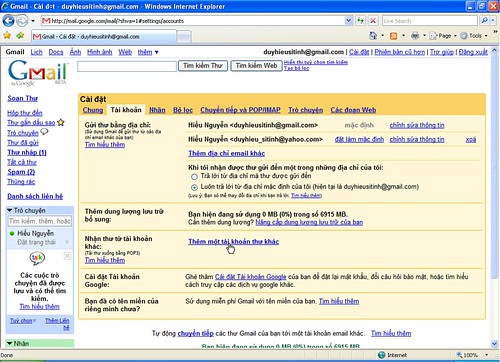 Hướng dẫn đăng ký và sử dụng Gmail
Hướng dẫn đăng ký và sử dụng Gmail
Hộp thoại Thêm tài khoản thư hiện ra, bạn gõ vào địa chỉ Email của hộp thư kia rồi nhấp nút Bước tiếp theo
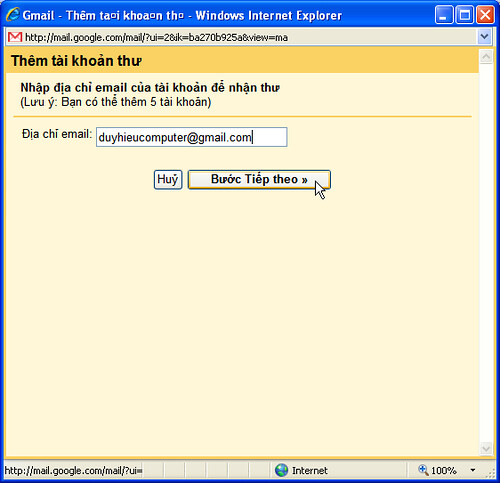 Hướng dẫn đăng ký và sử dụng Gmail
Hướng dẫn đăng ký và sử dụng Gmail
Bước 2:
Bạn đăng nhập vào hộp thư kia
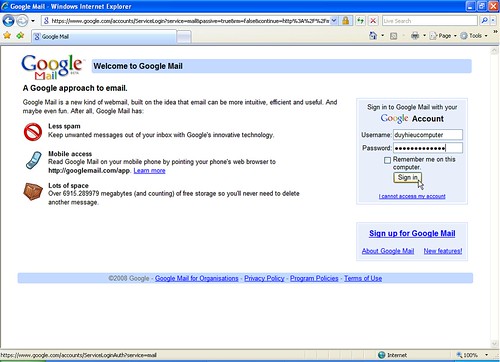 Hướng dẫn đăng ký và sử dụng Gmail
Hướng dẫn đăng ký và sử dụng Gmail
Trong hộp thư kia, bạn click chữ Cài đặt
trong phần cài đặt, bạn click chữ Chuyển tiếp và POP/IMAP
Bạn chọn mục Bật POP cho tất cả thư rồi nhấp nút Lưu thay đổi
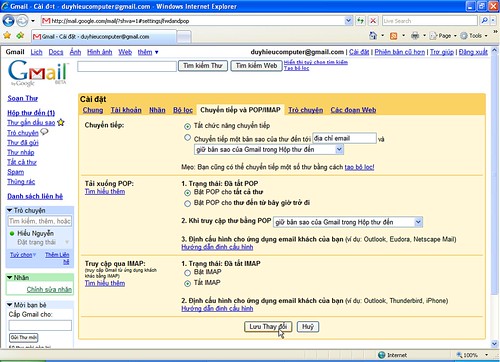 Hướng dẫn đăng ký và sử dụng Gmail
Hướng dẫn đăng ký và sử dụng Gmail
Bước 3:
Quay lại hộp thoại Thêm tài khoản thư mục hộp thư này
- Gõ tên người dùng và mật khẩu của hộp thư kia vào.
- chọn mục Lưu trữ các thư đến (bỏ quan Hộp thư đến)
- Các mục khác để mặc định > Nhấp nút Thêm Tài khoản >>
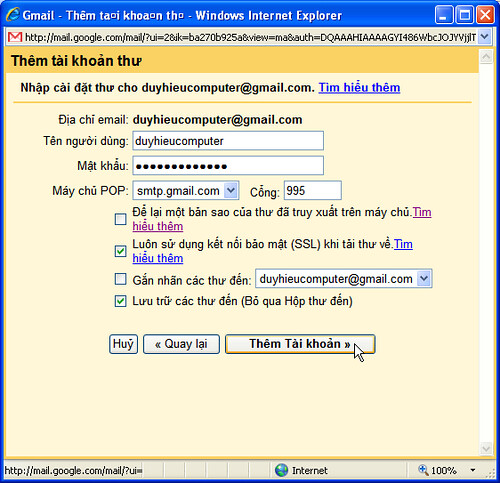 Hướng dẫn đăng ký và sử dụng Gmail
Hướng dẫn đăng ký và sử dụng Gmail
Hộp thoại thông báo Tài khoản của bạn đã được thêm, bạn nhấp nút Bước Tiếp theo
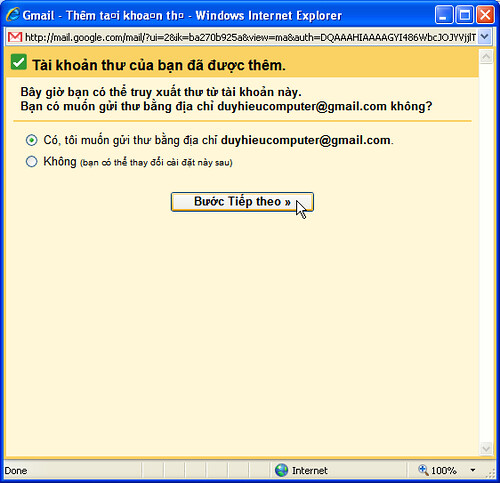 Hướng dẫn đăng ký và sử dụng Gmail
Hướng dẫn đăng ký và sử dụng Gmail
Hộp thoại Thêm một địa chỉ email khác hiện ra, nếu muốn thêm, bạn nhấp nút Bước tiếp theo, không muốn thêm thì nhấp nút Hủy
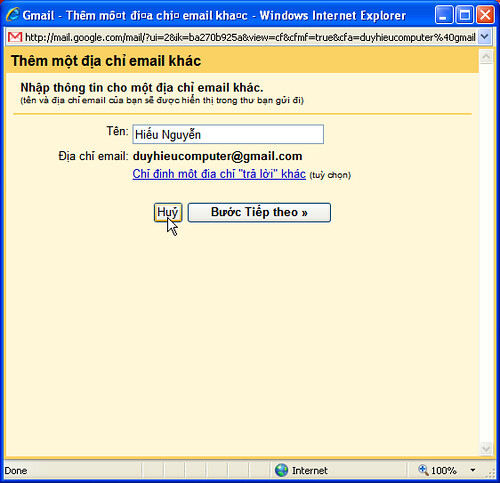
Để thực hiện các thiết lập về tài khoản, bạn đăng nhập vào hộp thư, click chữ Cài đặt ở góc phải trên cùng.
Trong của sổ cài đặt, bạn click chữ Tài khoản
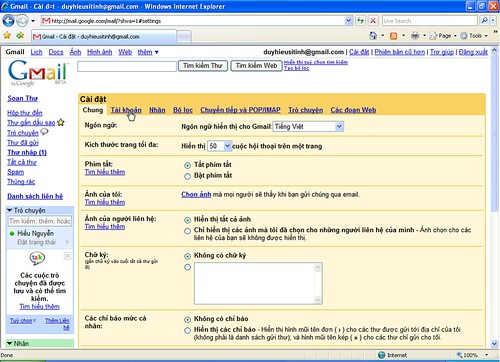
1. Gửi mail bằng địa chỉ Email khác:
Bạn có nhiều hộp thư và bạn muốn dùng hộp thư Gmail này để gửi thư bằng địa chỉ Email kia (người nhận sẽ thấy thư được gửi từ Email kia, trong khi bạn dùng hộp thư Gmail này để gửi), bạn thiết lập như sau:
Bước 1:
Trong phần cài đặt Tài khoản, bạn click chữ Thêm địa chỉ Email
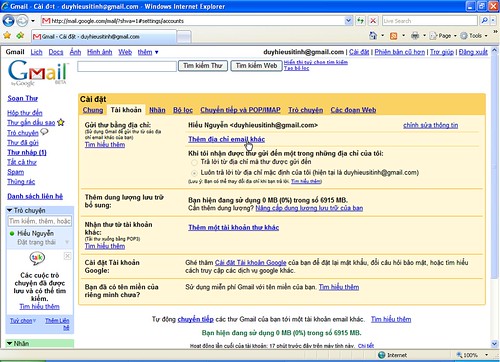
Một hộp thoại nhỏ hiện ra, bạn gõ vào tên hiển thị và địa chỉ Email của hộp thư kia rồi nhấp nút Bước tiếp theo
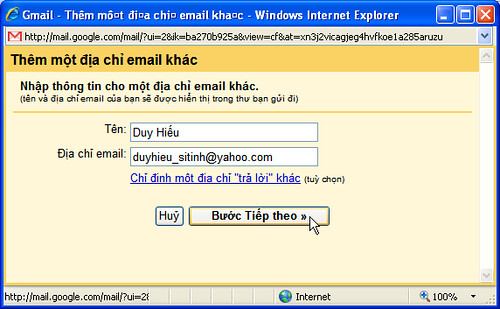
Trong hộp thoại này, bạn nhấp nút Gửi mã xác minh, email chứa mã xác minh sẽ được gửi tới hộp thư kia
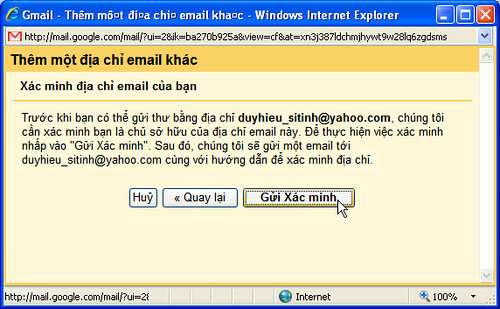
Bước 2:
Bạn đăng nhập vào hộp thư kia, trong Inbox sẽ có một là thư từ Nhóm Gmail với tiêu đề Xác nhận Gmail - Gửi thư bằng...
Bạn click vào tiêu đề lá thư đó để xem nội dung
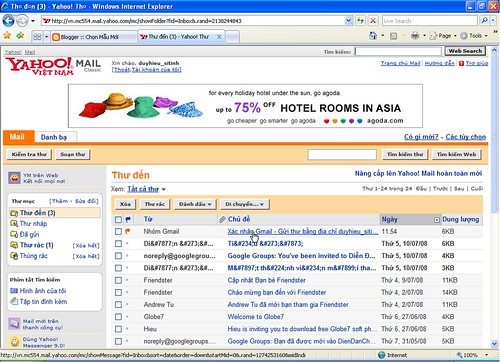
Trong lá thư, bạn copy lại mã xác minh
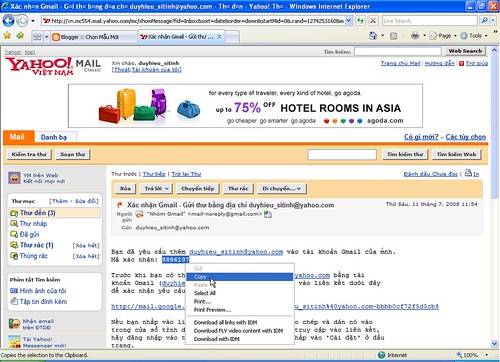
Quay lại hộp thoại xác minh, paste mã xác minh vào rồi nhấp nút Xác minh. Đợi một chút để Gmail kiểm tra mã xác minh và xác nhận.
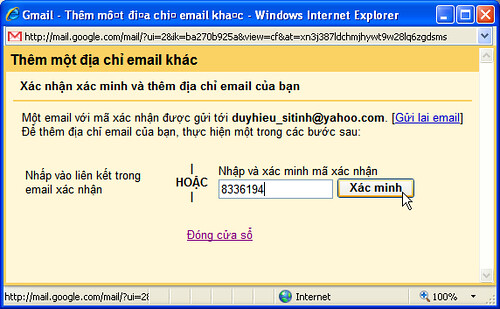
Sau khi xác minh xong, Email kia sẽ hiện ra trong danh sách
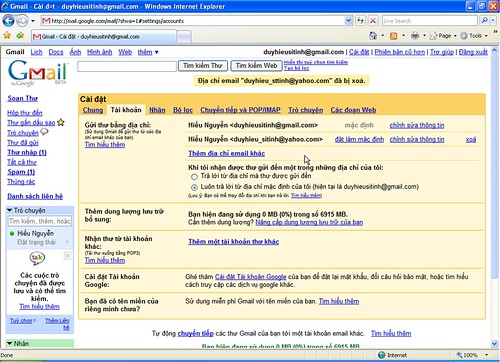
Từ đây, bạn có thể Xóa, chỉnh sửa thông tin, đặt làm mặc định hoặc thêm email khác
Khi Email được đặt làm mặc định thì nó sẽ mặc định trở thành hộp thư gửi khi bạn soạn thư
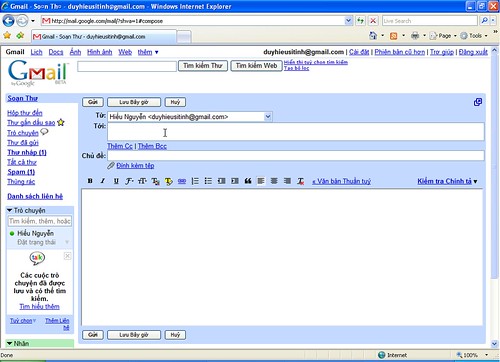
Tại đây, muốn gửi thư bằng đia chỉ Email nào thì bạn chọn Email tương ứng trong danh sách
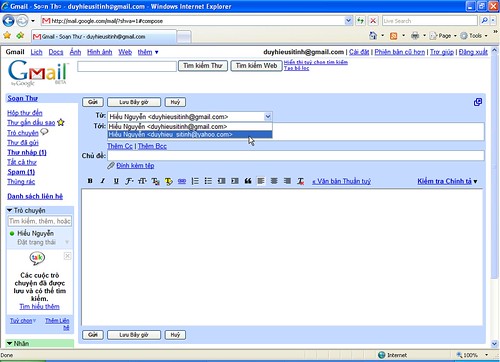
------------------------------------------------------------------------------
2. Nhận Mail từ các Email khác:
Bạn có nhiều hộp thư và chỉ quen dùng hộp thư Gmail này, làm biếng check mail trong mấy cái hộp thư kia, thì bạn có thể thiết lập để mỗi khi mấy hộp thư kia có thư thì nó tự đông gửi sang hộp thư này (Chính xác là hộp thư Gmail này đã truy cập vào hộp thư kia để lấy thư về), bạn chỉ cần vào hộp thư này check mail cho đỡ mệt. Cách làm như sau:
Bước 1:
trong phần cài đặt Tài khoản, bạn click chữ Thêm một tài khoản thư khác
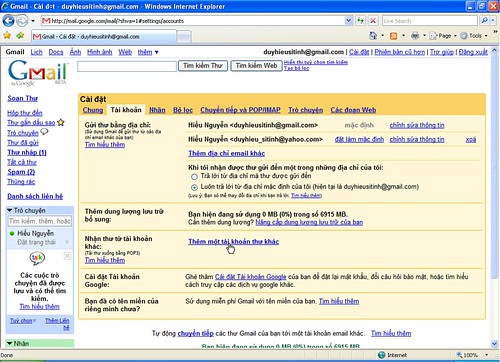
Hộp thoại Thêm tài khoản thư hiện ra, bạn gõ vào địa chỉ Email của hộp thư kia rồi nhấp nút Bước tiếp theo
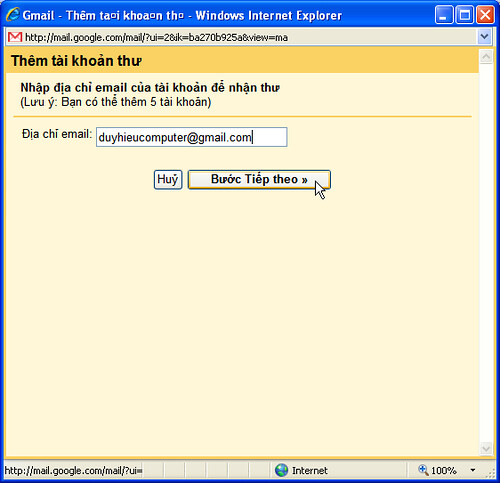
Bước 2:
Bạn đăng nhập vào hộp thư kia
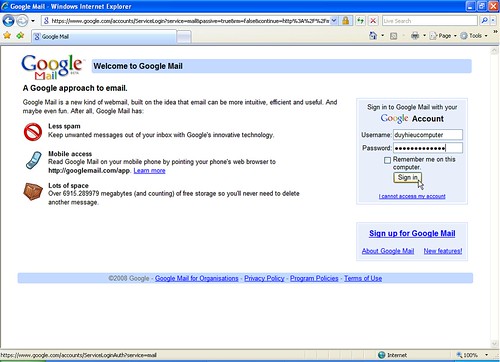
Trong hộp thư kia, bạn click chữ Cài đặt
trong phần cài đặt, bạn click chữ Chuyển tiếp và POP/IMAP
Bạn chọn mục Bật POP cho tất cả thư rồi nhấp nút Lưu thay đổi
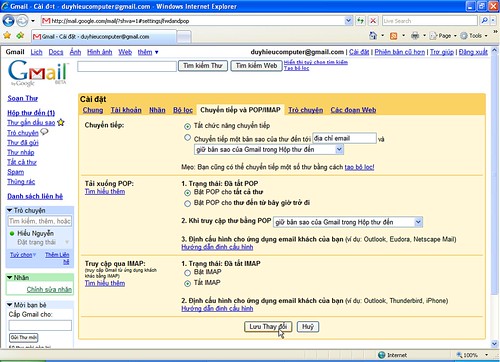
Bước 3:
Quay lại hộp thoại Thêm tài khoản thư mục hộp thư này
- Gõ tên người dùng và mật khẩu của hộp thư kia vào.
- chọn mục Lưu trữ các thư đến (bỏ quan Hộp thư đến)
- Các mục khác để mặc định > Nhấp nút Thêm Tài khoản >>
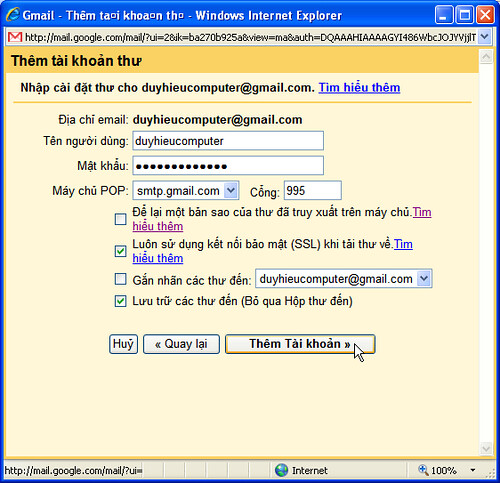
Hộp thoại thông báo Tài khoản của bạn đã được thêm, bạn nhấp nút Bước Tiếp theo
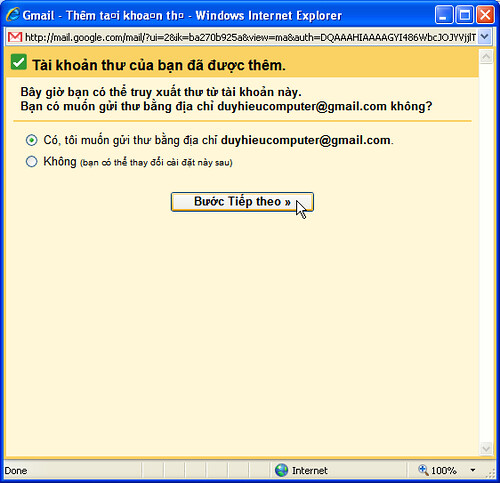
Hộp thoại Thêm một địa chỉ email khác hiện ra, nếu muốn thêm, bạn nhấp nút Bước tiếp theo, không muốn thêm thì nhấp nút Hủy
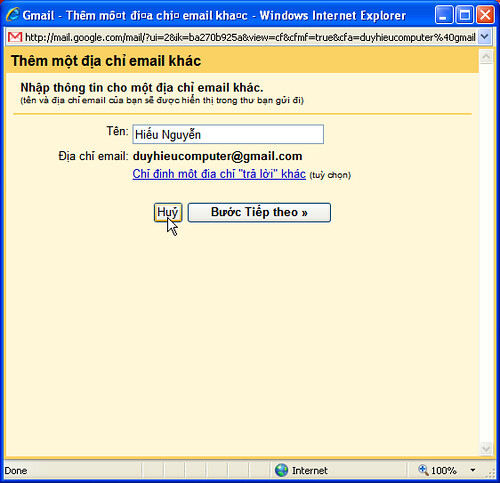
Bài tương tự bạn quan tâm
Hướng dẫn cài đặt Gmail POP cho MS Outlook 2003
- Thread starter Mr LNA
- Ngày bắt đầu
Hướng dẫn cài đặt Gmail trong OutLook Express
- Thread starter Mr LNA
- Ngày bắt đầu
Cài đặt Outlook Office 2003 cho Gmail và Yahoo...
- Thread starter Mr LNA
- Ngày bắt đầu
Thiết kế Website chuyên nghiệp
- Thread starter thanhantcv
- Ngày bắt đầu
Kiểm tra đĩa CD/DVD/Flash USB boot mà không cần cài...
- Thread starter Mr.Click
- Ngày bắt đầu
Hướng dẫn cài đặt Windows 7 ảnh minh họa
- Thread starter Mr LNA
- Ngày bắt đầu



